windows7內部版本7601副本不是正版 內部版本7601副本不是正版最簡單解決方法
php小編柚子為您介紹一種簡單解決「Windows7內部版本7601副本不是正版」的方法。這個問題通常出現在使用者係統中,可能會導致不便和困擾。透過簡單的步驟,您可以解決這個問題,讓您的系統重新變得正版,使用起來更加順暢。
最近有小夥伴反映自己的電腦提示“windows7內部版本7601副本不是正版”,都想知道win7副本不是正版7601影響使用嗎,這原因主要是用戶的系統是沒有進行激活,今天小編就來給的大家講一講內部版本7601副本不是正版最簡單解決方法,有需要的朋友可以來看看。

windows7內部版本7601副本不是正版
方法一:
1、鍵盤同時按“win r”,然後輸入“CMD”,再按“回車”確定。
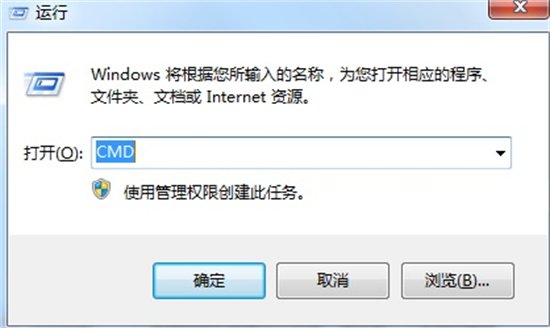
2、在彈出的視窗中輸入“SLMGR -REARM”,注意中間有一個空格,不要漏了。
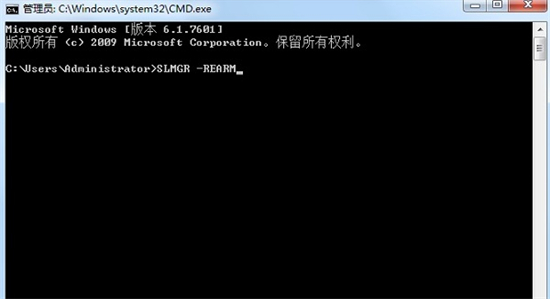
3、然後按下回車確定,彈出對話框點擊“確定”,最後重啟電腦就可以了。
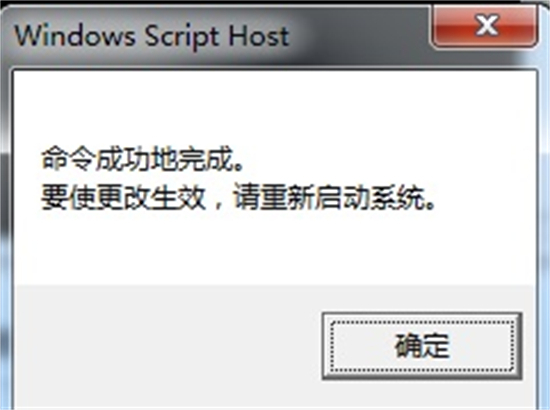
4、要注意的是,用這種方法活化系統只有四個月有效期限。
方法二:
購買正版密鑰進行激活,或百度搜尋win7密鑰,看看有沒有能用的。 (小編推薦:Win7旗艦版永久啟動金鑰)
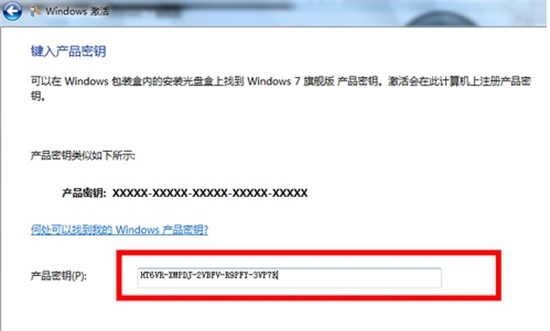
方法三:重裝系統
#一、舊電腦安裝win7準備工作
1.需要擁有記憶體大於7GB的u碟;
2.胖爪裝機大師軟體,點選下載:胖爪裝機大師#。
二、舊電腦安裝win7重要提示
1.系統安裝會覆寫原有系統c盤的文件,要事先做好資料的備份。 c碟以外的系統硬碟程式不受影響。 (確定自己的系統盤是哪個,可能有的使用者不是C盤,切記!!)
#2.u盤製作pe過程中會自動清理u盤中的檔案資料,如有需要請進行備份處理。
3.裝機過程中碰到任何問題,都可以進入胖爪裝機大師(https://zj.xitongcheng.com/)的首頁,透過QQ、微信公眾號等形式資訊客服人員。
4.確認自己的主機板bios啟動快捷鍵,區分組裝電腦、筆記型電腦、品牌桌上型電腦,胖爪裝機大師已經為您準備好了!
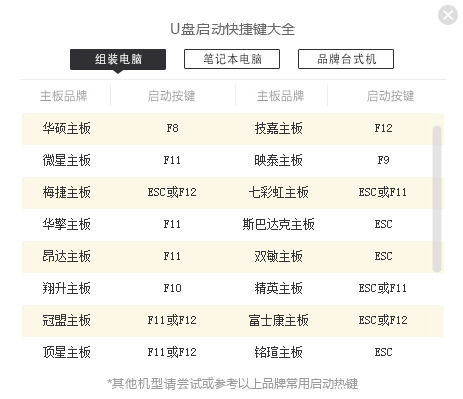
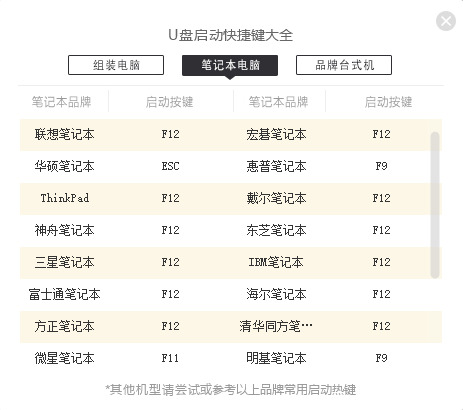
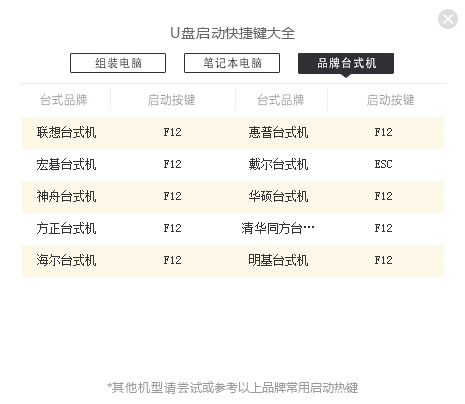
更多電腦品牌u盤啟動快捷鍵可以查看:各品牌型號電腦的U盤裝系統啟動項熱鍵快捷鍵#教學。
三、製作win7 pe u碟
1.點選胖爪裝機大師首頁連結(https://zj.xitongcheng.com/):胖爪裝機大師。部分瀏覽器進入該頁面會報錯,直接繼續造訪。進入首頁點擊立即下載(如圖一),注意不要將胖爪裝機大師安裝到系統盤中(如圖二),一般是指除了C盤以外的盤符;
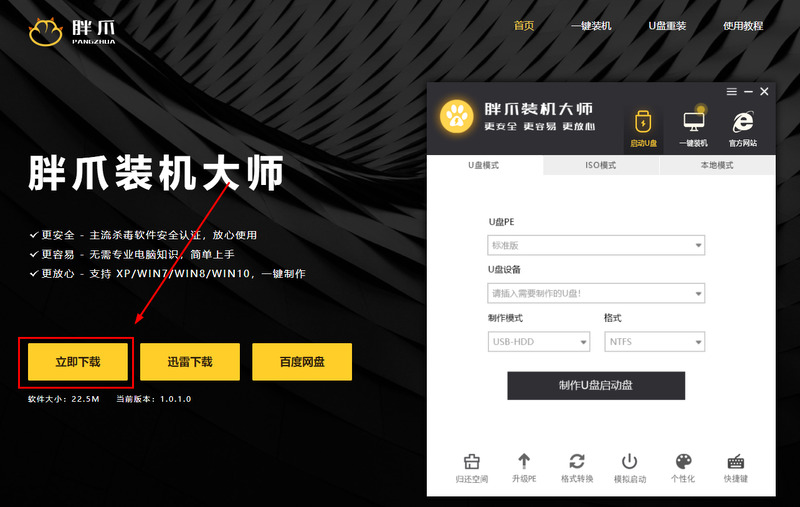
圖一
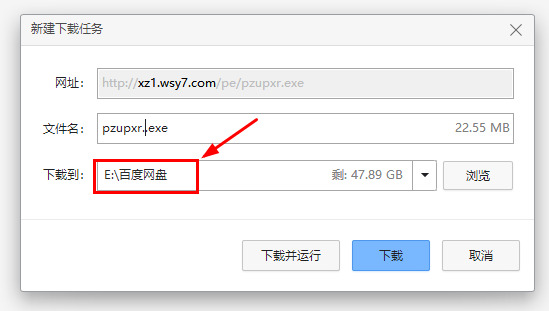
圖二
#2.軟體下載完成後,依照自己所下載的位置,雙擊該軟體,點選#執行,軟體就會自動完成安裝(如圖三)。安裝完成後,胖爪裝機大師會彈出對應的介面(如圖四);
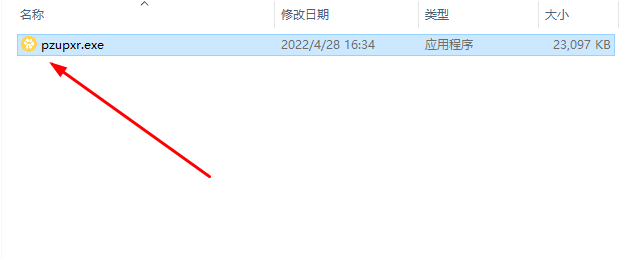

圖三
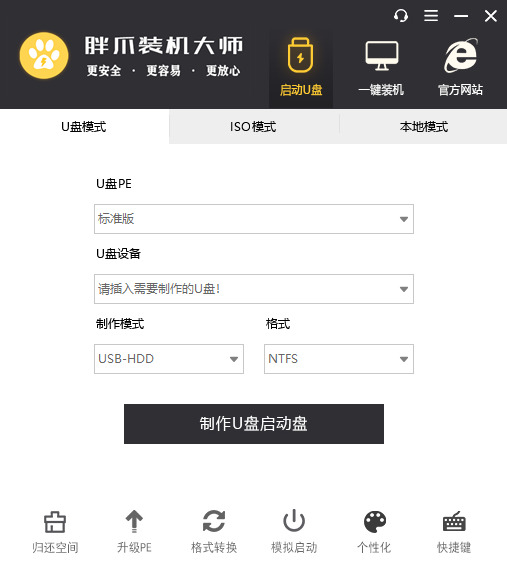
圖四
3.打開胖爪裝機大師以後,插入準備好的u盤,保證軟體可以辨識u盤資訊(如圖五);
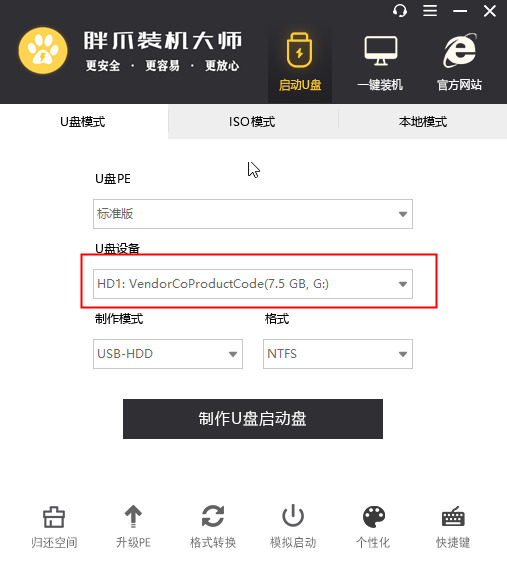
圖五
4.在製作模式中選擇usbhdd,格式中選擇ntfs(如圖六),接著 製作u盤啟動磁碟(如圖七);
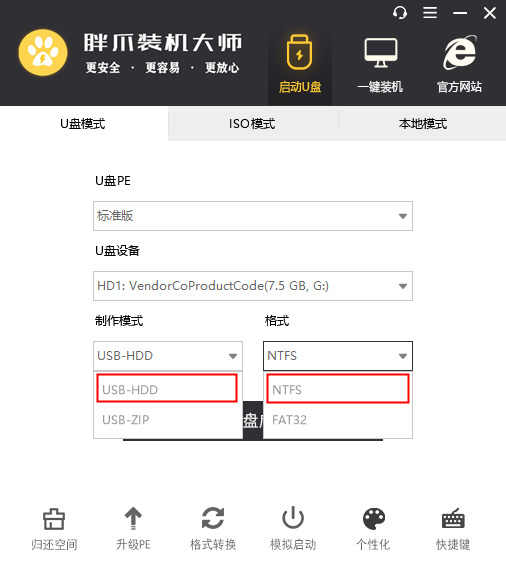
圖六
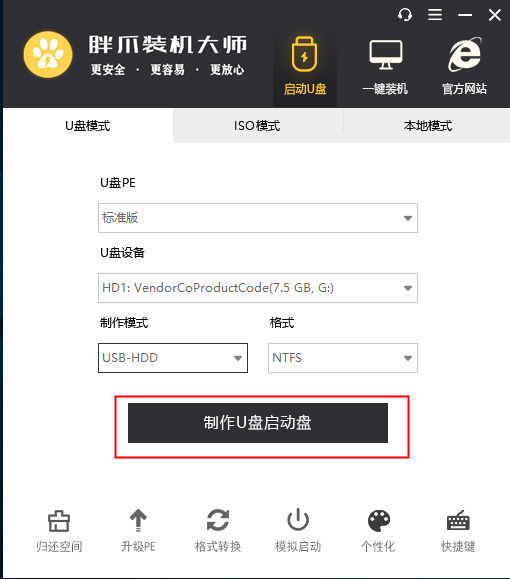
圖七
5.點選win7系統欄目,如圖八。在欄位中找到需要下載的系統,點選開始製作(圖九),進入下一步;
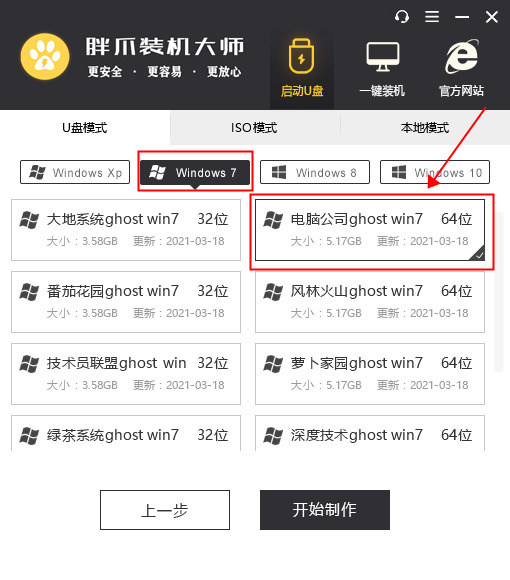
圖八
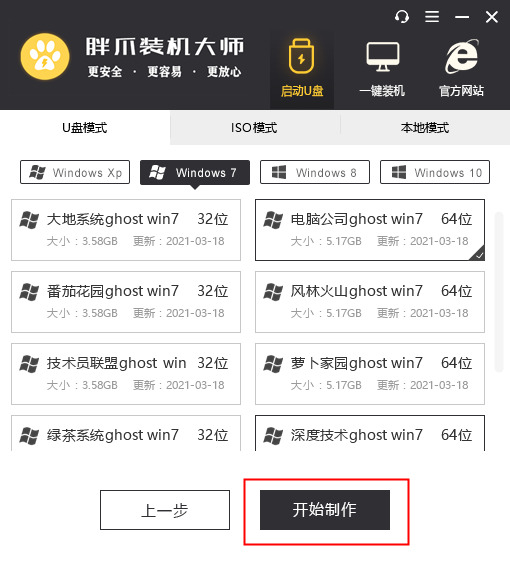
圖九
6.注意:軟體會將u碟格式化,製作成pe啟動器。要確認u盤中無重要資料,點選確定#(如圖十);
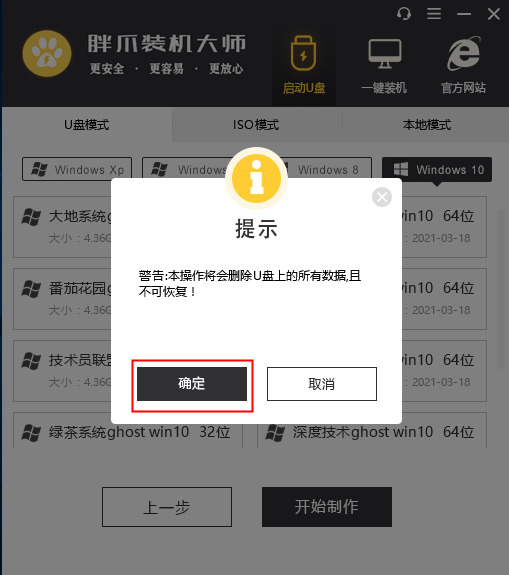
圖十
7.胖爪裝機大師會自動進行相關資源下載(全過程預計20分鐘左右),等待期間不需要任何操作,切勿拔出u盤
##(如圖十一);
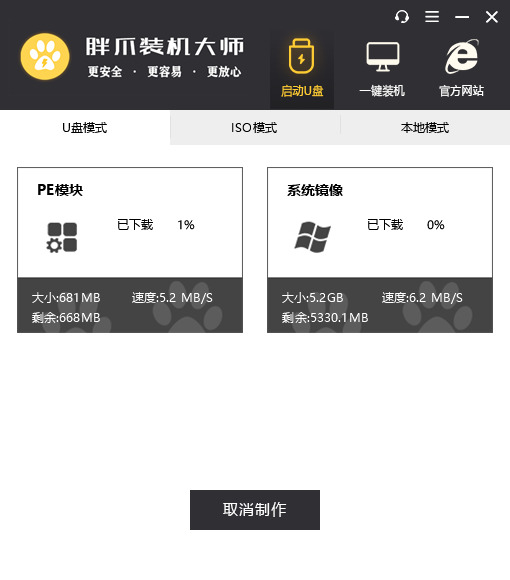
# 圖十一
8.u盤pe工具製作完成以後,系統會有相應的提示(如圖十一),點擊取消即可;如果您想先模擬pe啟動,可以透過預覽,並且根據引導進行操作,隨時可以關閉(不會損傷電腦)。在開始升級win7之前,確認目前電腦進入bios頁面的快捷鍵,點選快捷鍵大全
即可查看(如圖十二);
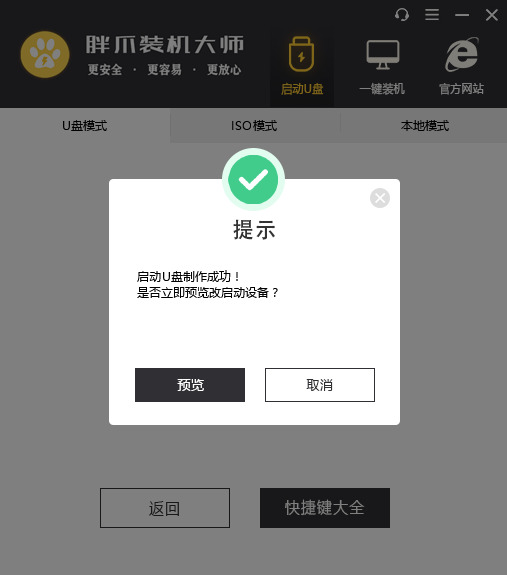
# 圖十一
###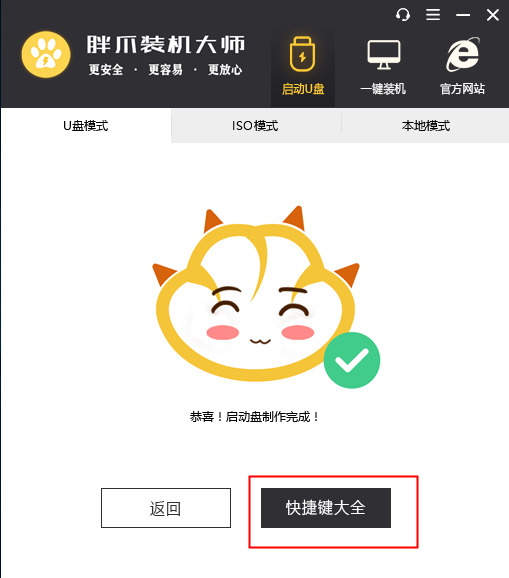
圖十二
#
四、u碟安裝win7步驟
#根據事先了解的u盤啟動快捷鍵,進入bios介面調整啟動順序,具體相關操作可以查看:如何設定bios讓電腦從u盤啟動 教程,如果您依舊無法進入bios,可以進入胖爪裝機大師(https://zj.xitongcheng.com/)的首頁,透過QQ、微信公眾號等形式資訊客服人員。
插入u盤,重新啟動電腦。如果是如圖十三所示的介面,預設選擇第一個;但是當您的電腦解析度比較低的情況下,可以選擇第二個;
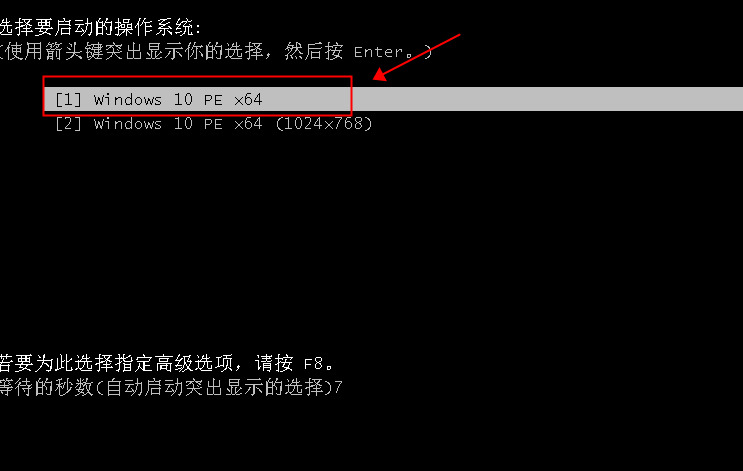
圖十三
2.如果如圖十四的介面所示,直接選擇第一個即可進入pe系統;如果您有該介面中的其他任何需求,可以進入PE桌面後,在桌面上雙擊進行選擇;
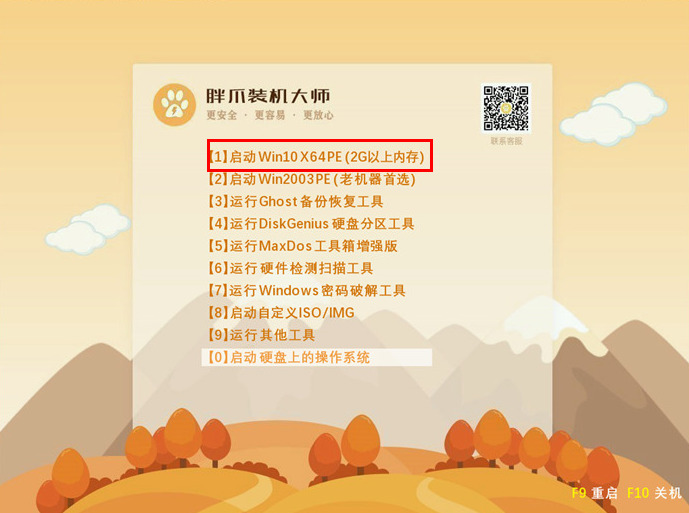
圖十四
3.選擇第一項以後,會進入pe系統桌面,系統會自動彈出胖爪裝機大師介面(如圖十五);
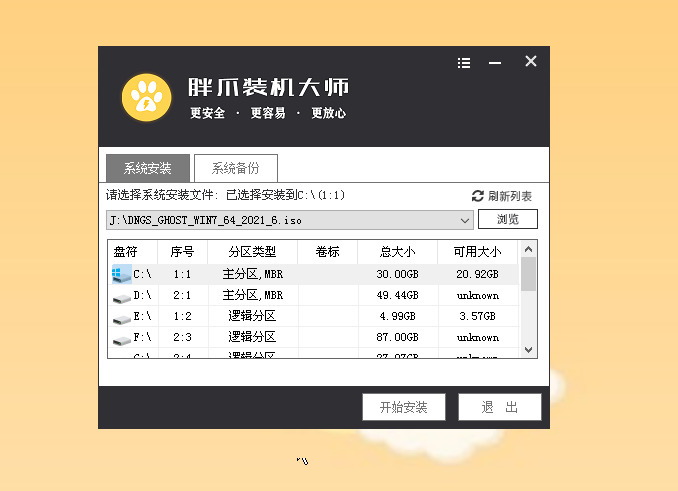
圖十五
#4.如果需要在系統安裝前進行系統的分割區的朋友,可以點選左側的磁碟分割區功能進行分割(如圖十六),具體操作步驟可以查看:胖爪裝機大師pe硬碟分區教學。不需要的話,忽略此步驟,繼續接下來的操作;
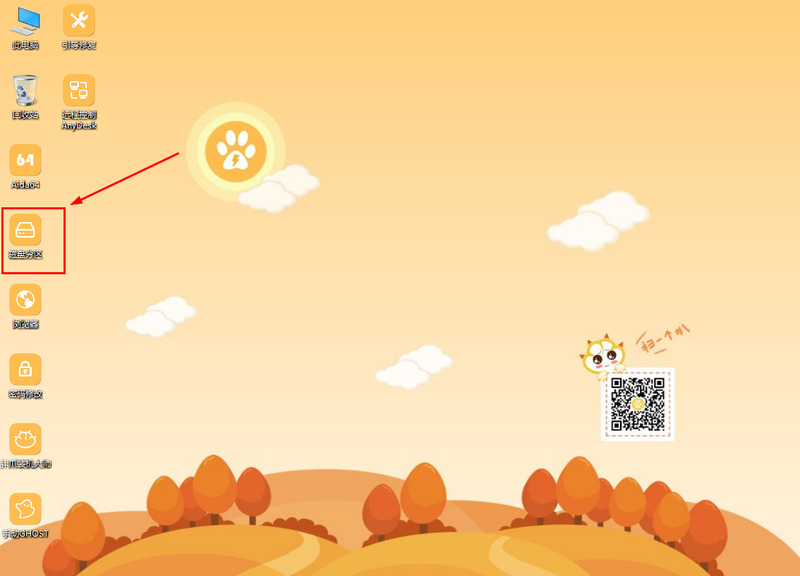
圖十六
5.點選系統安裝功能中的瀏覽,找到之前下載的win7系統資源(帶win7 iso字樣),根據我們的步驟指引,會在U盤中顯示系統,如(圖十七)所示;
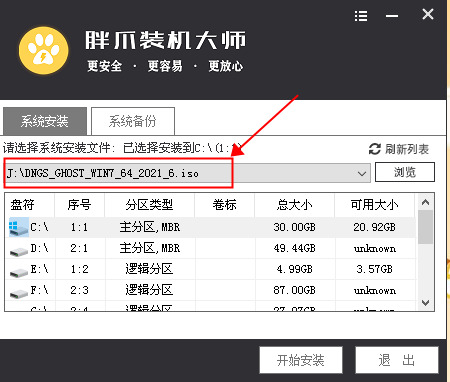
圖十七
#6.找到windows7資源後,點選系統安裝磁碟(一般預設為c磁碟)→ 開始安裝(如圖十八);
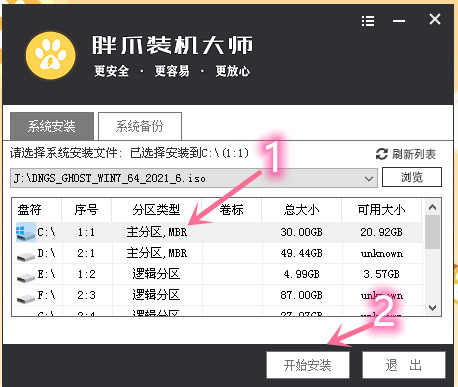
圖十八
7.在確認執行頁面,預設目前選擇。直接點選確定(如圖十九),再次提醒,記得備份好自己的重要資料;
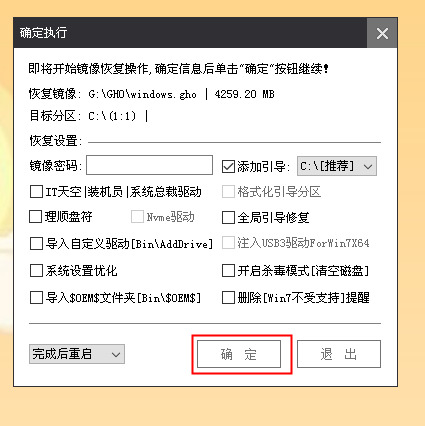
圖十九
9.完成上述步驟以後,pe系統就會恢復先前下載的windows10鏡像資源,等待進度條讀完(如圖二十);
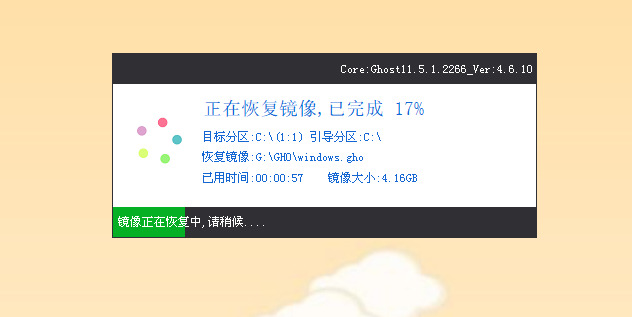
圖二十
#6.等到鏡像恢復完成以後,電腦系統經過短暫時間會自動重新啟動。在電腦重啟的時候,我們拔掉u盤,耐心等待安裝。系統會進入自動安裝步驟(預計十分鐘完成安裝)(如圖二十一),之後系統就可以正常使用了。
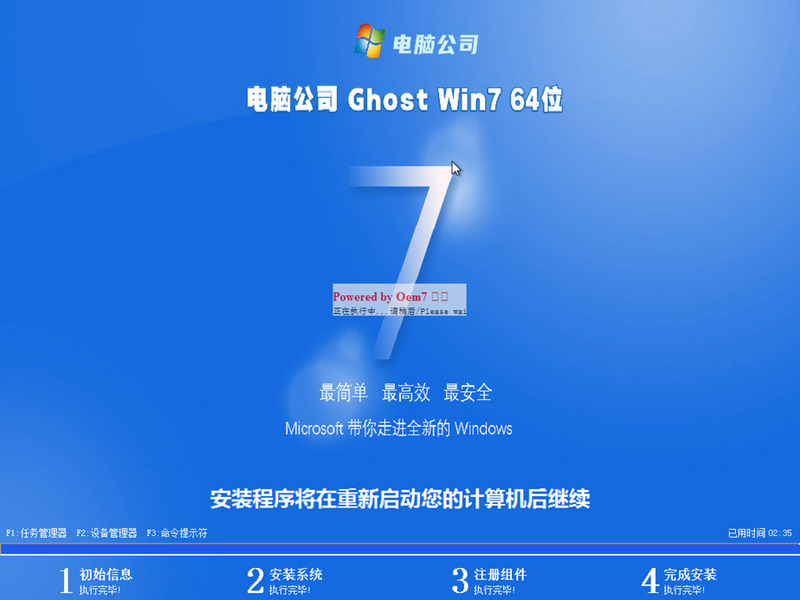
圖二十一
#以上是windows7內部版本7601副本不是正版 內部版本7601副本不是正版最簡單解決方法的詳細內容。更多資訊請關注PHP中文網其他相關文章!

熱AI工具

Undresser.AI Undress
人工智慧驅動的應用程序,用於創建逼真的裸體照片

AI Clothes Remover
用於從照片中去除衣服的線上人工智慧工具。

Undress AI Tool
免費脫衣圖片

Clothoff.io
AI脫衣器

AI Hentai Generator
免費產生 AI 無盡。

熱門文章

熱工具

記事本++7.3.1
好用且免費的程式碼編輯器

SublimeText3漢化版
中文版,非常好用

禪工作室 13.0.1
強大的PHP整合開發環境

Dreamweaver CS6
視覺化網頁開發工具

SublimeText3 Mac版
神級程式碼編輯軟體(SublimeText3)

熱門話題
 WinNTSetup怎麼安裝到Win11系統_WinNTSetup安裝Win11系統的方法
May 08, 2024 am 11:19 AM
WinNTSetup怎麼安裝到Win11系統_WinNTSetup安裝Win11系統的方法
May 08, 2024 am 11:19 AM
首先下載最新的Win11系統ISO鏡像,然後在Win10系統中可以直接在下載的ISO鏡像檔上點選右鍵,選擇【裝載】;如果是在WinPE或WinXP、Win7系統下,則需要使用虛擬光碟機載入ISO鏡像;或者你也可以不使用虛擬光碟機,直接把ISO鏡像檔解壓縮即可。接著執行WinNTSetup,軟體介面如圖:先定位install.wim檔案的位置,在虛擬光碟機載入或解壓縮的Win11ISO鏡像的sources目錄下即可找到install.wim檔案。然後設定引導磁碟和安裝磁碟的位置,一般你準備把W
 分區工具diskgenius為C盤擴容的具體操作步驟
May 08, 2024 pm 08:04 PM
分區工具diskgenius為C盤擴容的具體操作步驟
May 08, 2024 pm 08:04 PM
首先在電腦中下載安裝【DiskGenius】工具,之後開啟工具,然後點選頂部【檔案選單】,之後再點選【重新啟動系統並執行DiskGenius軟體】,如圖。然後在彈出的提示框中,再點選【確定】,如圖所示。之後電腦會重啟,然後會進入Diskgen硬碟分區介面,此時我們如果要給C盤擴容,只需要在旁邊的邏輯分區D盤上右鍵滑鼠,在彈出的選單中點擊「調整分區大小」,如圖所示。接著需要調整D盤分區大小,例如目前D盤的容量是14.99GB,如下圖所示。此時我們可以調整D盤分期,例如要分1.03GB給C盤,此時只要將
 平板電腦怎麼裝windows系統
May 03, 2024 pm 01:04 PM
平板電腦怎麼裝windows系統
May 03, 2024 pm 01:04 PM
步步高平板怎麼刷windows系統第一種是硬碟安裝系統。只要電腦系統沒有崩潰,能進入系統,並且能下載東西就可以使用電腦硬碟安裝系統。方法如下:依照你的電腦配置,完全可以裝WIN7的作業系統。我們選擇在vivopad中選擇下載小白一鍵重裝系統來安裝,先選擇好適合你電腦的系統版本,點選「安裝此系統」下一步。然後我們耐心等待安裝資源的下載,等待環境部署完畢重啟即可。 vivopad裝win11步驟是:先透過軟體偵測一下是否可以安裝win11。通過了系統檢測,進入系統設定。選擇其中的更新和安全選項。點選
 win11 24h2怎麼跳過連網安裝系統?最新版win11 24h2跳過連網安裝教學課程
May 03, 2024 pm 09:13 PM
win11 24h2怎麼跳過連網安裝系統?最新版win11 24h2跳過連網安裝教學課程
May 03, 2024 pm 09:13 PM
24h2版本是微軟的最新發布的一款作業系統,相信很多的用戶都在網路上看到了一些下載包,那麼win1124h2如何跳過連網安裝系統?下面就讓本站來為用戶們來仔細的介紹一下最新版win1124h2跳過聯網安裝教程吧。最新版win1124h2跳過連網安裝教學方法一:透過修改登錄機碼跳過1、按Shift+F10鍵,調出cmd指令提示字元窗口,輸入以下指令:regedit按回車,快速開啟登錄編輯程式。使用者要是覺得24h2版本操作不習慣的話,可以點選下列的23h2版本來進行重裝。 Win1123H22263
 組裝電腦怎麼進入bios? 組裝電腦怎麼進bios?
May 07, 2024 am 09:13 AM
組裝電腦怎麼進入bios? 組裝電腦怎麼進bios?
May 07, 2024 am 09:13 AM
組裝電腦怎麼進入bios?在進入BIOS之前,您需要確保電腦已經完全關閉並斷電。以下是幾種常見的進入BIOS的方法:1.使用快捷鍵:大多數電腦製造商都會在啟動時顯示一個提示訊息,告訴您按下哪個鍵可以進入BIOS設定。通常是F2、F10、F12或Delete鍵。按下相應的按鍵後,您應該可以看到一個螢幕,其中包含有關電腦硬體和BIOS設定的資訊。 2.使用主機板上的按鈕:某些電腦主機板上有一個專門的按鈕,用於進入BIOS設定。這個按鈕通常標有“BIOS”或“UEFI”字樣。按下按鈕後,您應該可以看到
 玩apex電腦溫度多少才合適?
May 06, 2024 am 09:31 AM
玩apex電腦溫度多少才合適?
May 06, 2024 am 09:31 AM
玩apex電腦溫度多少才合適? 80度合適。運行大型遊戲或播放高畫質影片的時候,溫度可達80℃左右,一般高負載下不超過90℃均視為正常範疇。顯示卡一般是電腦硬體中發熱量最大的硬件,一般情況下顯示卡的溫度是在30℃-80℃左右是正常的,由於外部溫度原因,夏天顯卡溫度多數在50℃-85℃之間也是正常的範圍,如果是長期運行大型3D遊戲或播放高清視頻,溫度最高可能達到95℃左右,這個溫度範圍會影響到電腦硬體的壽命,溫度再高就要考慮加強散熱以及清掃灰塵apex手柄如何和電腦玩?方法/步驟分步閱讀:1、用有線或無
 老電腦怎麼升級win11系統_老電腦升級Win11系統教學
May 07, 2024 pm 08:07 PM
老電腦怎麼升級win11系統_老電腦升級Win11系統教學
May 07, 2024 pm 08:07 PM
1.首先我們要下載win11鏡像檔。 2.把下載的win11鏡像放到其它盤內。 3、然後我們在搜尋到的鏡像檔案當中找到win11鏡像檔。 4.接著來到這個介面,我們選擇install.wim進行下一步。 5.然後選擇windows11系統,點選確定,還原該鏡像檔。 6.接著我們等待pe下載安裝,耐心等待,下載完成根據提示點擊重啟即可。 7.接著來到這個介面,我們選擇第二個xiaobaiPE,選擇之後就會自動為我們安裝win11系統了,安裝完成根據提示點擊立即重啟電腦即可。 8.最後系統安裝完成,我們來到
 3d繪圖電腦配置組裝推薦?
May 04, 2024 am 09:34 AM
3d繪圖電腦配置組裝推薦?
May 04, 2024 am 09:34 AM
3d繪圖電腦配置組裝推薦?用做3D效果圖用的話,筆記型電腦配置需求參考如下:1.作業系統:windows7(建議使用64位元)2.記憶體:最少2GB(建議4GB以上)3.顯示卡:顯存1G以上,位寬256bit以上,顯卡類型為DDR3以上,建議使用NVIDIA品牌顯示卡(建議使用solidworks認證的專業顯示卡:如:NVIDIAQuadro系列、ATIFireGL系列或Firepro系列)4.CPU:intel雙核心高主頻64bit,建議使用i5系列或i7系列,建議cpu主頻高於2.8GHz,中央處






